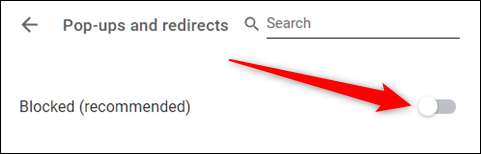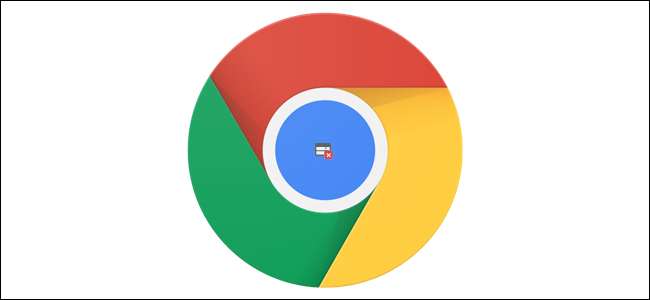
Google Chrome doet uitstekend werk bij het direct blokkeren van pop-upvensters, maar soms worden ze zelfs voorkomen als u er een verwacht van een vertrouwde site. Hier leest u hoe u de controle kunt overnemen en pop-ups kunt toestaan of blokkeren in Chrome.
Standaard schakelt Google Chrome pop-ups automatisch uit in de browser; iets dat gemakkelijk over het hoofd wordt gezien, want zo hoort internet te worden gepresenteerd. Niet alle pop-upvensters zijn schadelijk of invasief. Sommige websites gebruiken ze om legitieme redenen.
Pop-ups van een specifieke site toestaan
Wanneer Chrome een pop-up van een website blokkeert, wordt een pictogram met een rode X in de hoek van de omnibox weergegeven.

Als u vermoedt dat dit een fout is en pop-ups van deze website wilt zien, klikt u op het pictogram om sitespecifieke opties te zien, selecteert u 'Altijd pop-ups en omleidingen toestaan' en klikt u vervolgens op 'Gereed'.
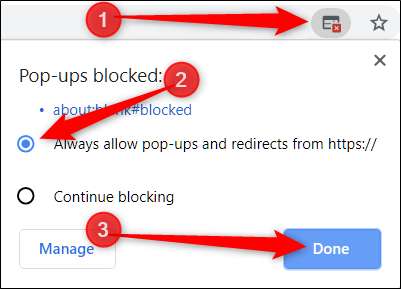
Nadat u op "Gereed" hebt geklikt, vernieuwt u de pagina om uw keuze op te slaan en eventuele bedoelde pop-ups op deze website te zien.
Als alternatief, als u slechts één keer een pop-up wilt zien, klikt u op de blauwe link in dit venster en wordt u doorgestuurd naar de pop-up die aanvankelijk werd geblokkeerd.
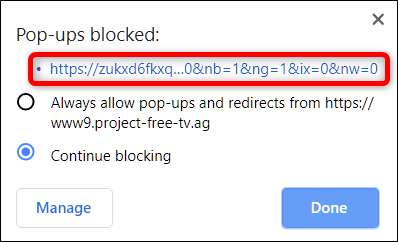
VERWANT: Hoe u Chrome kunt laten stoppen met aanbieden om creditcardgegevens op te slaan
Pop-ups van een specifieke site blokkeren
Chrome blokkeert de meeste pop-ups uitstekend, maar soms piept er een pop-up door - of u klikt per ongeluk op "Toestaan" in plaats van op "Blokkeren" - en komt deze op uw scherm terecht. Als u een website expliciet wilt blokkeren voor het weergeven van pop-ups, kunt u deze toevoegen aan de blokkeerlijst van Chrome.
Klik op het menupictogram en vervolgens op 'Instellingen'. U kunt ook typen
chrome: // instellingen /
in de omnibox om daar direct naartoe te gaan.

Scrol op het tabblad Instellingen naar beneden en klik op 'Geavanceerd'.

Scrol een beetje verder naar het kopje Privacy en beveiliging en je ziet de optie 'Instellingen voor inhoud'. Klik erop.

Klik in de lijst met instellingen op de optie "Pop-ups en omleidingen".
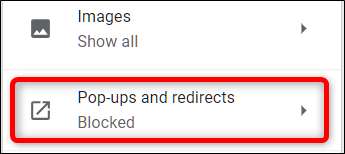
Voor een website die u per ongeluk aan de Toestaanlijst heeft toegevoegd, kunt u de rechten onmiddellijk intrekken om ervoor te zorgen dat Chrome de pop-ups weer blokkeert. Anders moet u de problematische URL handmatig aan de blokkeerlijst toevoegen. We zullen u hieronder door beide gevallen leiden.
Zoek onder de kop Toestaan de problematische website, klik op Meer (drie puntjes) en klik vervolgens op 'Blokkeren'.
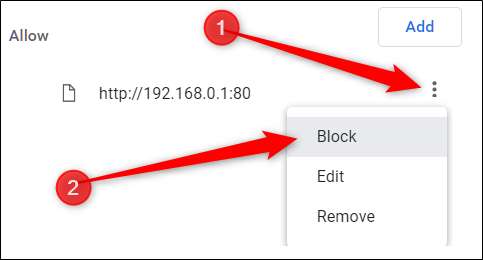
Hierdoor wordt de URL verplaatst van de lijst Toestaan naar de lijst Geblokkeerd.

Als de site niet onder een van de koppen staat, klikt u op de knop 'Toevoegen' rechts van de kop 'Blokkeren'.
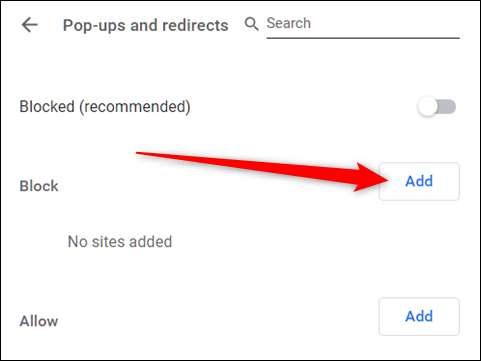
Typ in de prompt die wordt geopend de URL van de website die u wilt blokkeren en klik op 'Toevoegen'.

Notitie:
Als u het webadres opgeeft en u alle pop-ups op de hele site wilt blokkeren, gebruikt u de
[*.]
prefix om alle subdomeinen van de website op te vangen.
Het webadres en alle bijbehorende subdomeinen staan nu onder de lijst "Blokkeren" en Chrome zou toekomstige pop-upverzoeken van deze site moeten afhandelen.
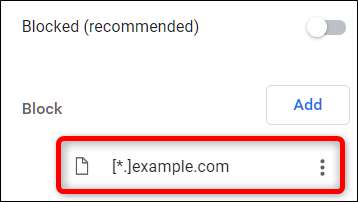
Alle pop-ups toestaan
Het wereldwijd toestaan van pop-ups wordt niet aanbevolen, omdat ze opdringerig en vervelend kunnen zijn, maar als u om de een of andere reden elke site pop-ups moet laten weergeven, kunt u op deze manier de Chrome-pop-upblokkering omzeilen. Als je een specifieke website nodig hebt om ze te laten zien, moet je deze eerst toevoegen aan de "Allow" -lijst die in de bovenstaande methode wordt genoemd.
Open Chrome en ga terug naar Instellingen> Instellingen voor inhoud> Pop-ups en omleidingen, of typ
chrome: // settings / content / popups
in de omnibox en druk op Enter.
Zet de schakelaar bovenaan op Blokkeren (uit) of Toestaan (aan) pop-ups.